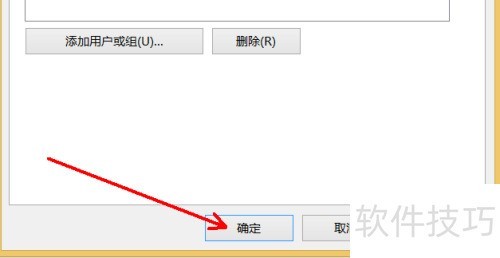多用户共用一台计算机时,管理员可通过组策略为不同账号设定相应权限,限制其对主用户文件的操作,确保数据安全与系统稳定,实现权限的分级管理。
1、 右键点击左下角开始按钮,选择运行(R)即可。
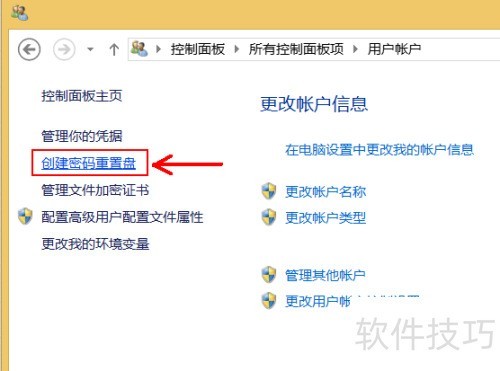
2、 输入gpedit.msc并确认执行该命令。
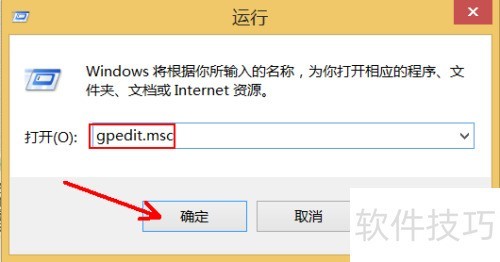
3、 依次展开计算机配置、Windows设置、安全设置,进入用户权限分配并点击该选项。
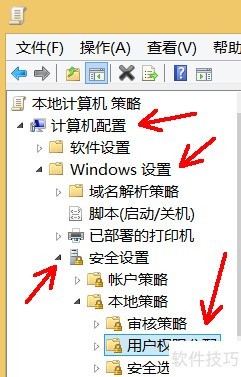
4、 右键选择创建全局对象,再点击属性(R)按钮进行设置。
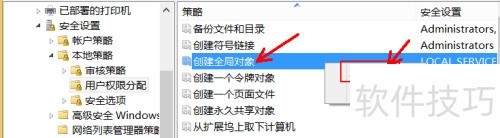
5、 弹出创建全局对象属性窗口后,选择添加用户或组选项。

6、 请输入用户或组名,再点击检查名称按钮进行验证。
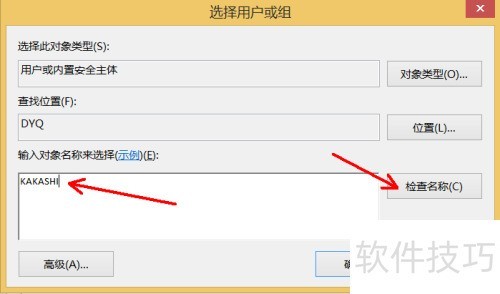
7、 当输入的用户或组名称存在时,系统将自动识别并修正。
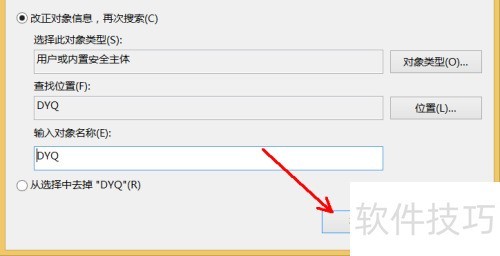
8、 点击高级选项
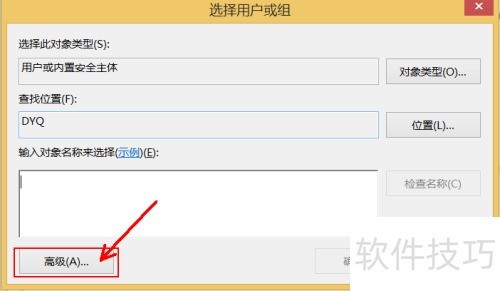
9、 在弹出的对话框中点击立即查找,即可搜索当前电脑中的所有用户与组。
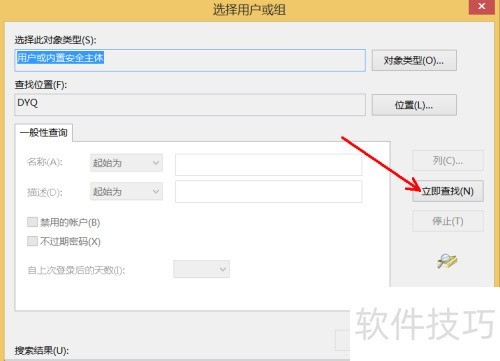
10、 在底部选择用户及所属组,设置权限后点击确定。
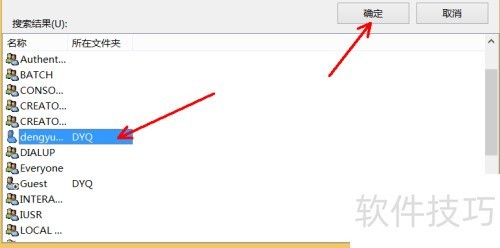
11、 点击确认按钮。
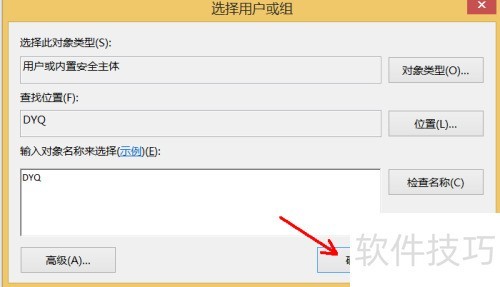
12、 点击删除按钮,移除所有可见的不需要的用户和族。
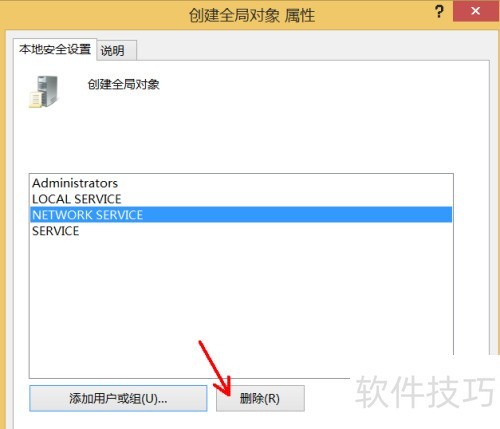
13、 点击确定保存后退出。